
Virtual Box 中文版 v7.1.10
- 软件授权: 免费软件
- 软件类型: 国产软件
- 软件语言: 简体
- 更新时间: 2025-09-23
- 软件评分:
- 软件大小: 117.02MB
- 应用平台: WinAll
 Virtual Box中文版是一款安全稳定的操作系统虚拟化平台,支持在32位或64位的Windows、Solaris及Linux等宿主操作系统上运行多种x86架构的客户端系统。Virtual Box具备良好的兼容性与稳定性,支持硬件虚拟化、快照、网络模拟等丰富功能。Virtual Box开源免费、操作简便的特点,也使其成为个人用户学习与实验不同操作系统的首选方案。
Virtual Box中文版是一款安全稳定的操作系统虚拟化平台,支持在32位或64位的Windows、Solaris及Linux等宿主操作系统上运行多种x86架构的客户端系统。Virtual Box具备良好的兼容性与稳定性,支持硬件虚拟化、快照、网络模拟等丰富功能。Virtual Box开源免费、操作简便的特点,也使其成为个人用户学习与实验不同操作系统的首选方案。

软件特色
1、强大的硬件兼容性:Virtual Box支持64位客户端操作系统,即便主机使用32位CPU也能运行,同时兼容VT-x与AMD-V硬件虚拟化技术,大幅提升虚拟机性能与稳定性。
2、丰富的存储与网络功能:平台支持SATA硬盘NCQ技术,提升磁盘读写效率;内建iSCSI支持,方便连接远程存储设备,满足企业级应用需求。
3、便捷的交互体验:平台提供无缝视窗模式、剪贴板共享和文件夹共享功能(需安装客户端驱动),实现主机与虚拟机之间流畅操作与数据交换。
4、高级虚拟化能力:Virtual Box支持虚拟硬盘快照功能,可随时保存与恢复系统状态;最多可虚拟32颗CPU,满足高性能计算与多任务处理需求。
5、多媒体与外设支持:Virtual Box支持3D虚拟化技术,包括OpenGL、Direct3D及WDDM,兼容图形密集型应用;同时支持USB与USB2.0设备,方便外设连接与使用。
使用方法
切换成中文的方法
1、打开virtual box软件,点击菜单栏中的【file】,在弹出的选项中点击【preferences】。
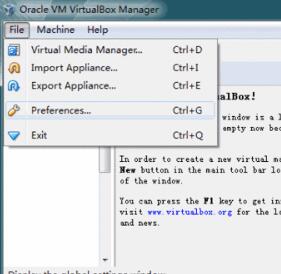
2、在打开的preferences窗口中点击【language】,然后选择【简体中文】就可以了。
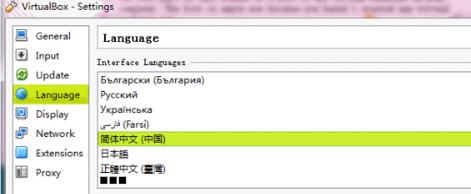
设置鼠标在物理机和虚拟机间切换的方法
方法一:
1、打开virtual box虚拟机软件,打开软件后点击【管理】,在弹出的窗口中点击【全局设定】。
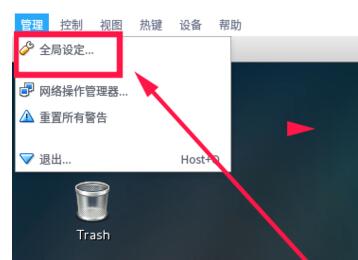
2、在全局设定中点击左侧的【热键】,会看到如下图所示的内容,默认使用右ctrl键让鼠标离开虚拟机。
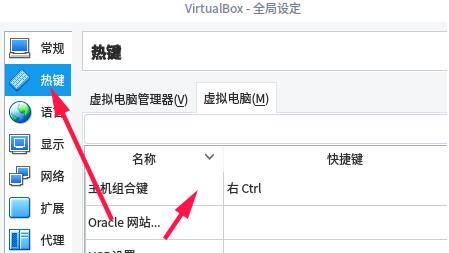
3、可以按一下CTRL+ALT键,就设置为和vmware一样的操作了。选择完成后点击【OK】就可以了。
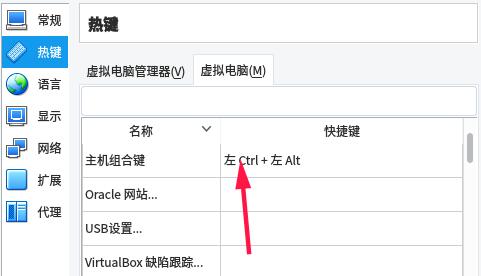
方法二:
1、打开virtual box虚拟机软件,打开软件后点击【设备】,在弹出的选项中点击【安装增强功能】。
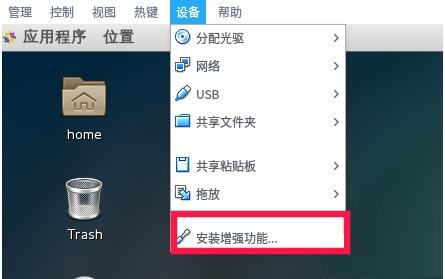
2、在弹出的窗口中点击【运行】。
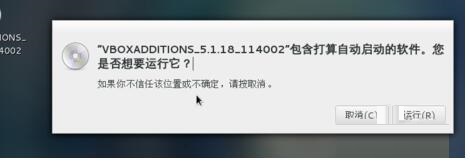
3、插件正在安装中,安装完成后点击【回车】退出安装界面。
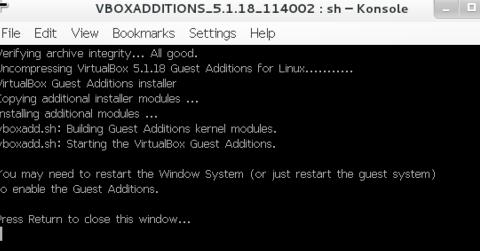
4、将境强功能iso镜像弹出光驱即可。
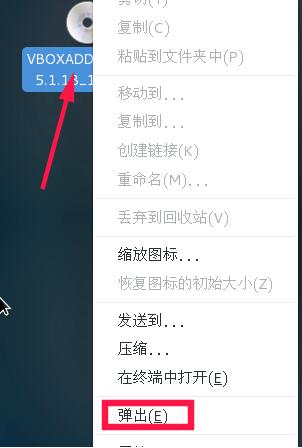
5、有时候,可能会提示需要下载增强功能包,这时候会如下提示,直接点击下载,根据提示进行操作即可。
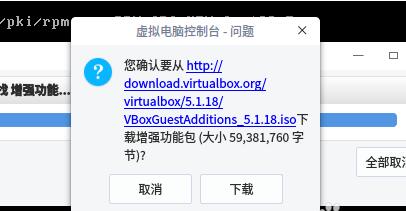
FAQ
1、如何实现虚拟机XP中共享主机Win7的打印机?
答:首先确保主机Win7中的打印机已正确共享,并将虚拟机XP的网络模式设置为桥接,使其与主机处于同一网段。然后在虚拟机XP中通过网络查找并添加共享打印机即可,如同在局域网中访问另一台电脑的打印机。
2、VirtualBox虚拟机XP如何调整分辨率?
答:调整分辨率前需安装VirtualBox增强功能,之后可通过拖动窗口大小、全屏或无缝模式自动调整分辨率。注意虚拟机窗口大小需大于目标分辨率,否则部分显示内容可能超出屏幕范围。
3、为什么安装增强功能后虚拟机分辨率仍无法调整?
答:可能由于虚拟机窗口尺寸小于目标分辨率,或显卡驱动未正确安装。建议手动调整窗口大小或重启虚拟机,确保增强功能完全生效,以支持动态分辨率调整。
安装步骤
1、运行下载好的最新版Virtualbox官方版软件,单击【下一步】操作,在开始安装之前,建议先关闭其他所有应用程序。
2、设置VirtualBox正式版的安装位置,建议安装在D盘,此处不建议安装在C盘,如果C盘文件过多的话,会影响计算机的运行速度,设置好之后点击下一步。
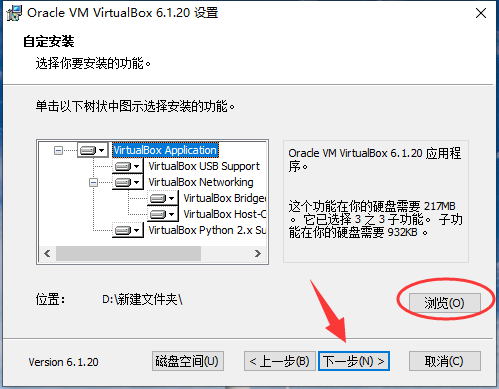
3、勾选你想要安装的组件,并解除勾选你不希望安装的组件。单击下一步继续。
4、进入安装界面,安装Oracle VM VirtualBox网络功能将重置网络连接提醒,选择【是】立即安装。
5、单击【安装】开始安装。
6、中间会弹出对话框询问是否安装,点击安装即可。
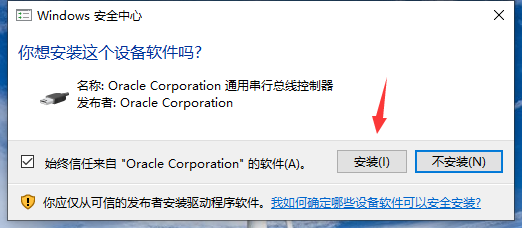
7、安装完成。
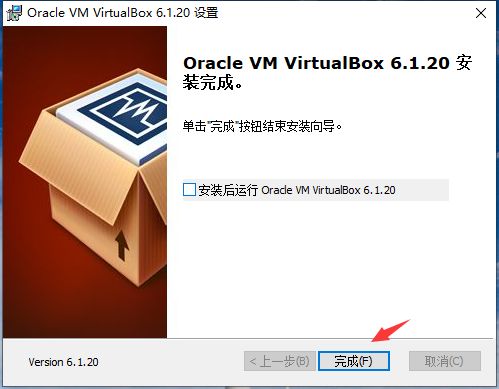
使用技巧
1、点击安装好的软件,点击“新建”,在红色区域填入电脑名称,例如mypc,选择分配的内存大小,建议1024M。
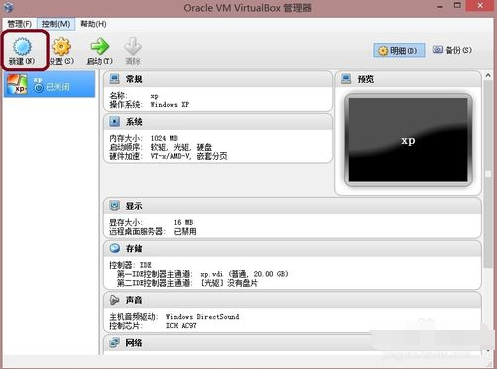
2、选择创建新的虚拟硬盘,选择硬盘格式,一般选第一种;选择硬盘大小改变方式,动态分配将会随着使用,大小逐渐变大,而固定大小,将会固定容量;选择虚拟硬盘大小,一盘20G足以;注意这里最好改变虚拟硬盘存储位置,否则会自动存放在系统盘;点击创建,一个新的虚拟机就新建好了,当然还没有装系统。
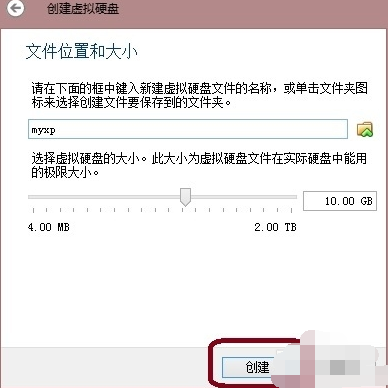
3、安装系统:选中你新建的虚拟机,点击设置,选择存储,选中没有盘片,在左边选中一个系统安装盘。
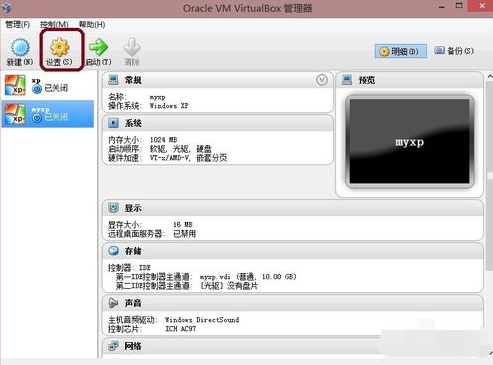
4、启动:选中新建的虚拟机,点击启动,开始安装系统和在真的电脑上安装系统一样。
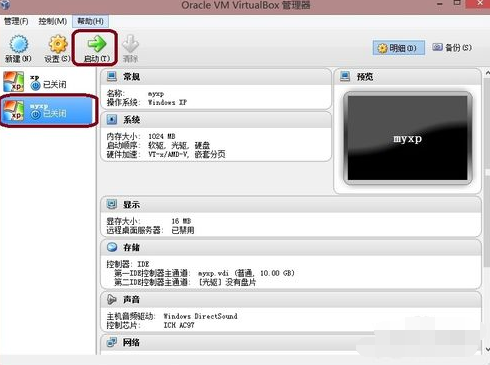
最近更新
-
 AppvIsvSubsystems64.dll 官方版5.152.13.0
AppvIsvSubsystems64.dll 官方版5.152.13.0
-
 oo2core_8_win64.dll 官方版
oo2core_8_win64.dll 官方版
-
 手机模拟大师 官方版 v7.3.3592.2470
手机模拟大师 官方版 v7.3.3592.2470
-
 windows server 2003 简体中文企业版
windows server 2003 简体中文企业版
-
 api-ms-win-downlevel-kernel32-l2-1-0.dll 官方版
api-ms-win-downlevel-kernel32-l2-1-0.dll 官方版
-
 联想电源管理软件(Lenovo Energy Management) 官方版3.0.3.7
联想电源管理软件(Lenovo Energy Management) 官方版3.0.3.7
-
 Gridinsoft CHM Editor(电子书工具) v2.0.3.1 正式版
Gridinsoft CHM Editor(电子书工具) v2.0.3.1 正式版
-
 Logitech Connect Utility 官方版v2.30.9
Logitech Connect Utility 官方版v2.30.9
-
 云净装机大师 官方版 v2.0.0.46
云净装机大师 官方版 v2.0.0.46
-
 balena Etcher 官方版 v2.1.2
balena Etcher 官方版 v2.1.2
-
 xgameruntime.dll 官方版
xgameruntime.dll 官方版
-
 KB3033929补丁 官方版
KB3033929补丁 官方版



























 苏公网安备32032202000432
苏公网安备32032202000432